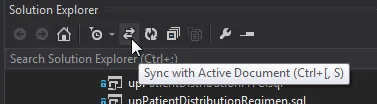在VS2010中,查看文件时Solution Explorer会自动滚动到该文件。
但在VS2012中,在IDE内查看不同的文件时,并不会自动滚动并选择该文件。
是否有可能恢复此功能?是否有相应的设置?如果有,如何设置在哪里?
在VS2010中,查看文件时Solution Explorer会自动滚动到该文件。
但在VS2012中,在IDE内查看不同的文件时,并不会自动滚动并选择该文件。
是否有可能恢复此功能?是否有相应的设置?如果有,如何设置在哪里?
是的,您可以在以下位置找到它:
工具->选项->项目和解决方案->跟踪解决方案资源管理器中的活动项
默认情况下是关闭的(正如您所注意到的),但一旦打开,切换文件时,解决方案资源管理器将展开文件夹并突出显示当前文档。
如果您已安装了ReSharper,点击Shift+Alt+L将把焦点移动到“解决方案资源管理器”中的当前文件。
还需要启用“跟踪解决方案资源管理器中的活动项”,如接受答案所述。
工具->选项->项目和解决方案->在解决方案资源管理器中跟踪活动项
有很多种方法可以做到这一点:
转到当前文件:
Visual Studio 2013
VS 13有自己的快捷键来完成这个操作:Ctrl+\,S (按下Ctrl+\,释放两个键,再按下S键)
您可以在“键盘设置”(工具->选项->环境->键盘)中搜索SolutionExplorer.SyncWithActiveDocument来编辑此默认快捷键
此外,在“解决方案资源管理器”中还有一个新的图标,有关详细信息,请参见这里.
Visual Studio 2012
如果您使用的是VS 2012,则可以通过一个很棒的插件将这个新功能从VS2013添加到VS2012中:这里。默认快捷键是strg+alt+ü。我认为这个最好,因为导航到解决方案资源管理器映射到了strg+ü.
Resharper
如果您使用的是Resharper,请尝试使用Shift+Alt+L
如果你想要在导航到解决方案资源管理器时使用Strg+Alt+L这种方式,那么这是一种不错的映射方法。
始终跟踪当前文件:
Visual Studio >= 2012:
如果你想始终在解决方案资源管理器中跟踪当前文件,你可以使用接受的答案中提供的方法(工具->选项->项目和解决方案->在解决方案资源管理器中跟踪活动项目),但我认为在大型项目中,这可能会让人感到非常烦人。
Strg替换为Ctrl,将ü替换为;以适用于VS2012解决方案。 - Kyle Kanos我发现解决方案资源管理器中的Sync with Active Document按钮是最有效的(这可能是vs2013的功能!)